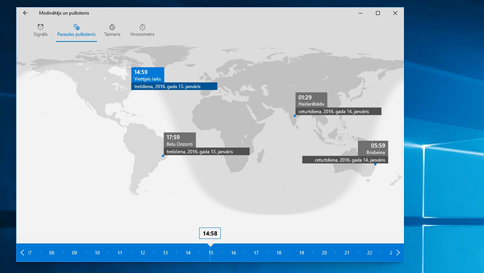Modinātāja un pulksteņa programmas izmantošana
Modinātāju aizvēršana vai atlikšana
Kad atskan modinātājs, tiek atskaņota skaņa un parādīts paziņojums, ko varat atlikt vai aizvērt. Tas tiek rādīts pat tad, ja programma ir aizvērta, skaņa ir izslēgta vai dators ir bloķēts.
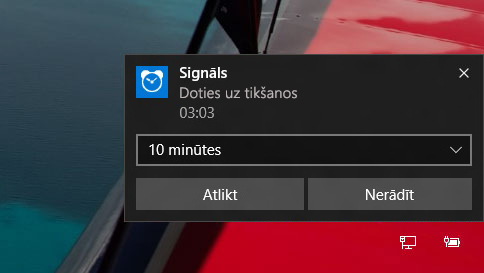
Varat pat atlikt modinātājus no bloķēšanas ekrāna, to neatbloķējot. Tomēr lielākajā daļā gadījumu modinātāji neatskanēs, ja dators ir miega režīmā, un nekad, ja tas ir izslēgts.
Piezīmes
Dažiem jaunākiem klēpjdatoriem un planšetdatoriem ir pieejams līdzeklis InstantGo, kas ierīci pamodina, lai atskaņotu modinātāju pat, ja ierīce ir miega režīmā. Tomēr, lai nodrošinātu tā pamošanos, tam ir jābūt savienotam ar maiņstrāvas avotu.
Ja jums nav pieejams līdzeklis InstantGo, pievienojot jaunu modinātāju, tiks parādīts brīdinājums, ka modinātāji darbojas tikai tad, kad dators ir aktīvs.
Ja skaņa ir izslēgta, modinātājs netiks atskaņots, bet paziņojums tik un tā tiks parādīts.
Windows 10 jaunumi
Salīdziniet dažādu pasaules vietu laikus programmā Pasaules pulkstenis
Piespraust pulksteni, taimeri vai hronometru sākuma izvēlnei, lai nodrošinātu ātrāku piekļuvi
Ierakstīt distances un starpposmu laiku, izmantojot hronometru
Izmantot programmu mazākā logā darbvirsmā
Izmantojiet modinātājus pat tad, ja ekrāns ir bloķēts vai skaņa ir izslēgta, un izvēlieties katram modinātājam atšķirīgas skaņas
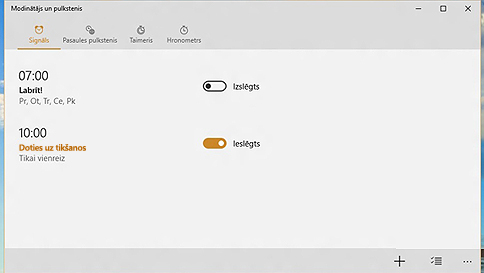
Pasaules pulkstenis
Tālāk ir aprakstīts, kā pievienot atrašanās vietu un salīdzināt laiku no visas pasaules.
Atlasiet Pasaules pulkstenis un pēc tam Jauns+ (lejasdaļā).
Ierakstiet pirmos trīs atrašanās vietas burtus un pēc tam atlasiet to sarakstā. Ja neredzat vajadzīgo, izmēģiniet citu atrašanās vietu tajā pašā laika joslā.
Atlasiet Salīdzināt laiku (abus pulksteņus apakšdaļā) un pēc tam atlasiet laiku apakšdaļā esošajā slīdnī. Kartē atlasiet atrašanās vietu, lai mainītu vietu, uz kuru norāda slīdnis.
Lai izietu no laika salīdzināšanas režīma, izvēlieties Atpakaļ pogu vai nospiediet Esc.